Vida Sana


Si te molesta que se interrumpan las llamadas o las videollamadas cuando usas tu teléfono inteligente donde vives, una solución salvará tu cordura y tus datos: conecta tu teléfono a la red wifi de tu hogar.
La calidad de sonido de tus llamadas y transmisión de música mejorará. Usar la red wifi también te salvará durante una interrupción generalizada del servicio, como la interrupción del servicio de AT&T que afectó a 75,000 de sus clientes de red celular y a 13,000 usuarios de su operador de redes virtuales móviles (OMV) de Cricket Wireless.


Membresía de AARP: $12 por tu primer año cuando te inscribes en la renovación automática.
Obtén acceso inmediato a productos exclusivos para socios y cientos de descuentos, una segunda membresía gratis y una suscripción a AARP The Magazine.
Únete a AARP
Haz llamadas incluso cuando tu servicio celular esté inactivo
Si tu teléfono inteligente y tu operador lo permiten —y lo más probable es que sí—, hacer y recibir llamadas y mensajes de texto es fácil a través de una red wifi. Estar conectado también es un gran plan de respaldo si pierdes el servicio celular.
Cuando llamas para pedir ayuda con tu teléfono celular, la torre que conecta la llamada ayuda a un centro de llamadas a encontrarte. Dependiendo de la tecnología, eso podría equivaler a la distancia de tres campos de fútbol americano. El nuevo modelo 911 mejorado de próxima generación puede identificar una llamada a una distancia de aproximadamente 50 pies.
Pero la mayoría de las redes wifi no usan una torre celular, por lo que tu proveedor necesita saber la ubicación exacta de tu conexión a internet en caso de que llames al 911. De esa manera, puede conectarte al centro de llamadas 911 correcto en caso de emergencia y enviar ayuda a la dirección adecuada.
Antes de poder hacer llamadas con wifi desde tu casa, tendrás que registrar tu dirección física con tu operador de telefonía móvil. Algunas empresas te permiten registrarte mientras activas las llamadas con wifi, que se muestran a continuación en un iPhone.

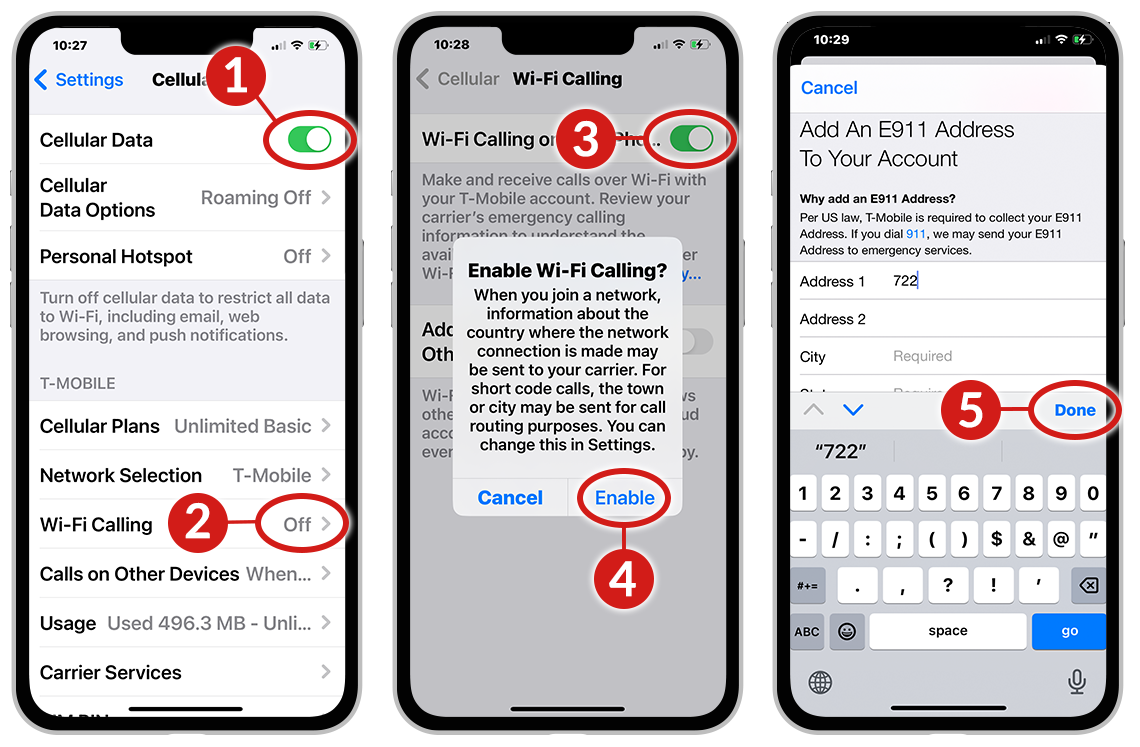
También puedes hacer esto en el sitio web de tu operador móvil buscando llamadas con wifi. AT&T, T-Mobile, UScellular y Verizon (en inglés) son los cuatro mayores proveedores de servicios celulares.
Debes cambiar la dirección si emigras al sur en invierno y quieres hacer una llamada wifi en tu segundo hogar o en cualquier otro lugar. Muchos operadores dicen que primero intentarán usar una torre celular para conectar al 911, pero usarán la red wifi si ese es el único servicio disponible.
Imprime documentos directamente desde tu teléfono
Si deseas imprimir desde tu teléfono inteligente —un documento, un correo electrónico, una foto o un artículo en la web—, tendrás que estar conectado a la misma red wifi que tu impresora inalámbrica. Las excepciones incluyen las impresoras que usan una aplicación o dirección de correo electrónico para imprimir desde cualquier lugar, incluso fuera de casa.
Pero la mayoría de las impresoras inalámbricas requieren que los dispositivos que solicitan imprimir algo se encuentren conectados a la misma red wifi que ellos.
Transmite videos sin exceder tus datos
Si transmites películas y programas de televisión en tu teléfono inteligente y no estás en una red wifi, el tiempo que pases en entretenimiento contará para llegar al límite de datos de tu teléfono inalámbrico si no tienes un servicio ilimitado.





































































También te puede interesar
Cómo encontrar un plan de internet económico
Banda ancha de alta velocidad con descuento para quienes reúnen los requisitos.
Las nuevas normas simplificarán la compra de un plan de internet
Podrás comparar la información de las características y los precios de la banda ancha.
Por qué necesitas una red wifi de invitados
Protege tu información y tus dispositivos creando una conexión para tus invitados.